I documenti PDF offrono una piattaforma semplice e ad alta compatibilità per creare, condividere e archiviare informazioni digitali. Ciononostante, alcuni aspetti caratterizzanti questo formato rendono il suo utilizzo poco desiderabile. Ad esempio, i PDF creati con impostazioni di visualizzazione eccessivamente ridotte, potrebbero condurre a esperienze di lettura poco piacevoli.
Una delle soluzioni migliori a questo genere di problema consiste nella modifica delle impostazioni di zoom mediante l'utilizzo dello strumento Lente di Ingrandimento presente sulla barra degli strumenti di gran parte dei programmi per PDF. In quest'articolo ti spiegherò come modificare le impostazioni di zoom predefinite,usando PDFelement così da non doverle modificare ad ogni apertura dei documenti.
PDFelement - Editor PDF basato sull'AI
Modifica, unisci, converti, comprimi e firma PDF in modo semplice.
PDFelement è un software ricco di funzionalità eccezionali, accompagnate da un'interfaccia intuitiva e da una struttura di assistenza e supporto infallibile. Tra le funzioni di maggior spicco di PDFelement troviamo quelle per la modifica dei contenuti e della struttura dei PDF. Gli strumenti di editing sono applicabili a varie tipologie di file, compresi documenti scannerizzati (grazie all'OCR) e moduli, che PDFelement permette di compilare agevolmente.
PDFelement si connota anche come un creatore e convertitore di PDF incredibilmente efficace e in grado di produrre file di qualità elevata in PDF e altri formati. Il software consente la gestione di formati quali Word, Excel, PowerPoint, ePub e HTML, ed estende il supporto a diverse tipologie di moduli e immagini. E a tutti quegli utenti alla ricerca di funzioni avanzate, basti sapere che PDFelement consente di firmare digitalmente i documenti, nonché di inserire e gestire password che proteggano i contenuti dei PDF più confidenziali.
Come Impostare lo Zoom Predefinito per i PDF
Iniziare ad utilizzare PDFelement è una vera e propria passeggiata. Il prodotto è compatibile con tutte le piattaforme più diffuse e comprende assistenza e aggiornamenti regolari per ognuna di esse. In seguito al download di PDFelement sul tuo computer, segui i passaggi esposti qui in basso per modificare le impostazioni di zoom predefinite per i tuoi PDF.
Primo Passaggio. Importa un PDF all'interno di PDFelement
Dopo aver avviato PDFelement, potrai avvalerti di diverse modalità per importare il tuo PDF. La più semplice consiste nel trascinare il documento direttamente all'interno della schermata di PDFelement. In alternativa, è possibile cliccare su Apri dalla schermata Home, accedere alla cartella contenente il PDF desiderarlo, selezionarlo e cliccare su Apri per importarlo.

Secondo Passaggio. Modifica le Impostazioni di Zoom Predefinite
Dopo aver caricato il documento, clicca su File > Opzioni > Generali (è la scheda visualizzata per prima per impostazione predefinita). All'interno della nuova finestra potrai visualizzare le varie impostazioni, comprese quelle per l'avvio e la visualizzazione. Nella sezione Visualizza, clicca sul menu a discesa Zoom Predefinito e seleziona la configurazione che desideri. Sono presenti varie opzioni che comprendono l'adattamento dei contenuti alle dimensioni della pagina e l'incremento dello zoom fino al 600%. Quando sei soddisfatto delle impostazioni, clicca su OK per salvarle. Ed ecco fatto. D'ora in poi i tuoi documenti saranno visualizzati sempre con questo livello di zoom, almeno fino a quando non deciderai di modificarlo.
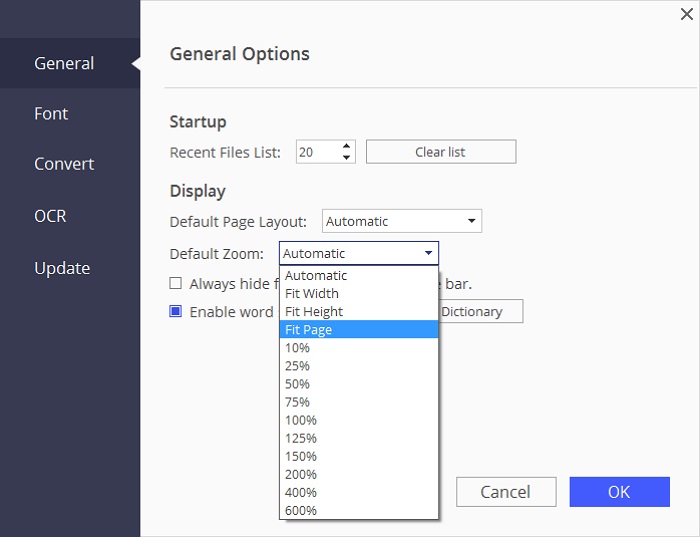
Terzo Passaggio. Modifica i Contenuti del PDF
Ma la modifica dei PDF non deve necessariamente concludersi con l'impostazione dello zoom. Se lo desideri, potrai usare PDFelement per modificare qualsiasi elemento contenuto nei tuoi documenti. Per modificare testo o immagini, clicca su Modifica e seleziona l'opzione che ritieni più adatta alle tue esigenze.
Per modificare le pagine di un documento, invece, clicca sul menu Pagine e seleziona l'opzione che preferisci tra Ruota, Ritaglia, Estrai, ecc.

 100% sicuro | Senza pubblicità |
100% sicuro | Senza pubblicità |
Salvatore Marin
staff Editor